win10系统专业版优化 Win10专业版提高运行速度的秘诀
win10系统专业版优化,随着科技的不断进步,Win10系统专业版已经成为许多计算机用户的首选操作系统,随着时间的推移,系统的运行速度可能会逐渐变慢,给用户带来不便。了解Win10专业版提高运行速度的秘诀变得尤为重要。本文将探讨一些有效的优化方法,以帮助用户提升系统性能,让计算机运行更加顺畅。无论是从软件还是硬件方面入手,我们都将为您提供实用的建议和技巧,助您轻松应对系统速度下降的问题。
1、关闭家庭组,因为这功能会导致硬盘和CPU处于高负荷状态 (版本 1803及以上已移除该功能)
关闭方案:控制面板–管理工具–服务– HomeGroup Listener和HomeGroup Provider禁用。控制面板怎么运行,在开始菜单图标上单击右键就看到了。
2、关闭性能特效(配置较低的机器可以关闭)
关闭方案:系统属性-高级-性能-设置-关闭淡出淡入效果。
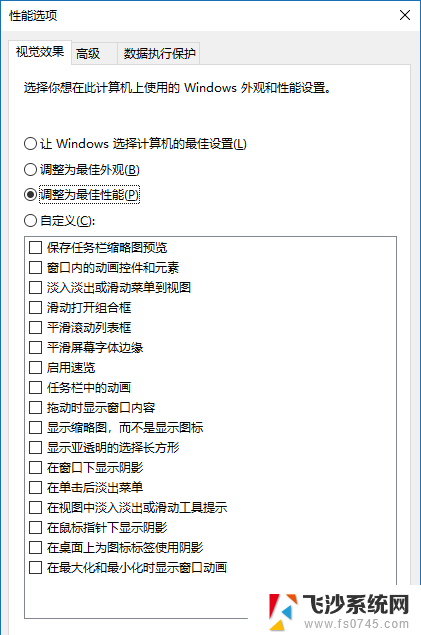
3、关闭磁盘碎片整理计划
磁盘碎片整理可以提高磁盘性能,但不需要整理计划,可以关闭整理计划。
关闭方案:选中磁盘C-属性–工具–对驱动器进行优化和碎片整理–优化–更改设置–取消选择按计划执行。
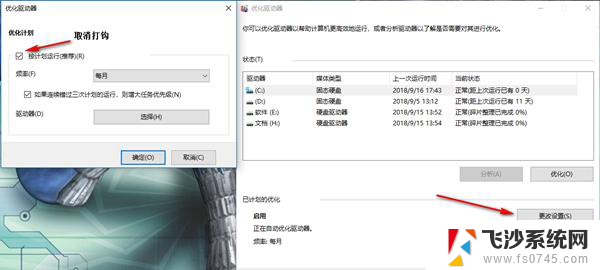
4、关闭IPv6协议
Win10默认开启的IPv6协议,对于日常使用的我们来讲,使用率几乎为0,而它却大大的占用着系统资源。
关闭方案:打开控制面板,进入网络和 Internet,找到网络和共享中心窗口,从左侧的栏目中点击更改适配器设置进入网络连接。打开以太网属性窗口。在列表中找到Internet协议版本6(TCP/IPv6),点击取消勾选,确定即可。
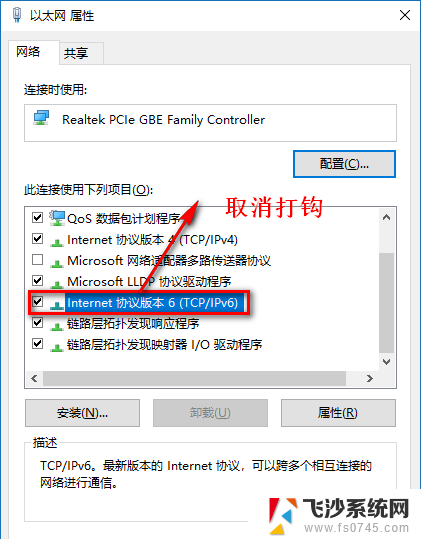
5、关系系统的自动更新和自动备份的服务,它会在后台自动下载新版本的补丁,造成卡顿
关闭方案:电脑‘电脑’图-鼠标右键选择管理-在左侧菜单点击打开‘服务和应用程序’-服务-在展示列表找到‘Windows Update’,‘Window备份’-右键点击属性。或者直接双击打开该服务的详情界面-将启动类型选择为‘禁用’-确定。
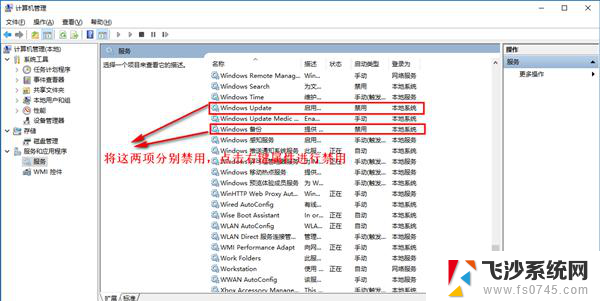
6、关闭防火墙,系统自带的安全软件,一直处于开启状态,它会不停的检测其它程序的安全性,导致系统性能也会下降。
关闭方案:控制面板-‘系统和安全-右侧菜单栏选择Windows防火墙。点击左侧的启动或关闭防火墙,就可以关闭防火墙了。
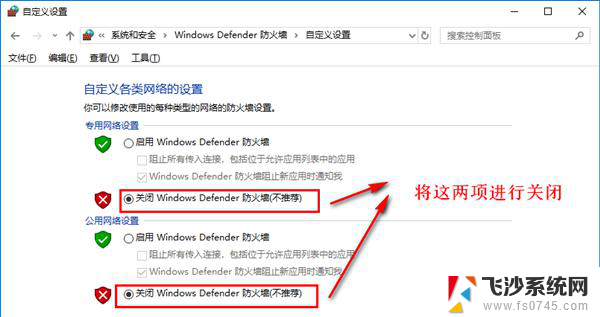
关闭了Windows防火墙有可能会不安全,但只要你不浏览一些稀奇古怪的网页,安装一些杂七杂八的软件是不容易中木马病毒。
7、关闭多余的自启动项,要是开机启动太多的话。就会使得系统启动和运行卡顿的状态,特别是现在的应用程序功能越来越多,占用的内存也越来越大,所以这些应用如果设置成开机启动项的话,就会严重影响电脑启动速度,还有系统运行的响应性能。
以上就是Win10系统专业版优化的全部内容,如果你遇到了这种情况,可以按照小编的方法来解决,希望这篇文章能帮助到你。
win10系统专业版优化 Win10专业版提高运行速度的秘诀相关教程
-
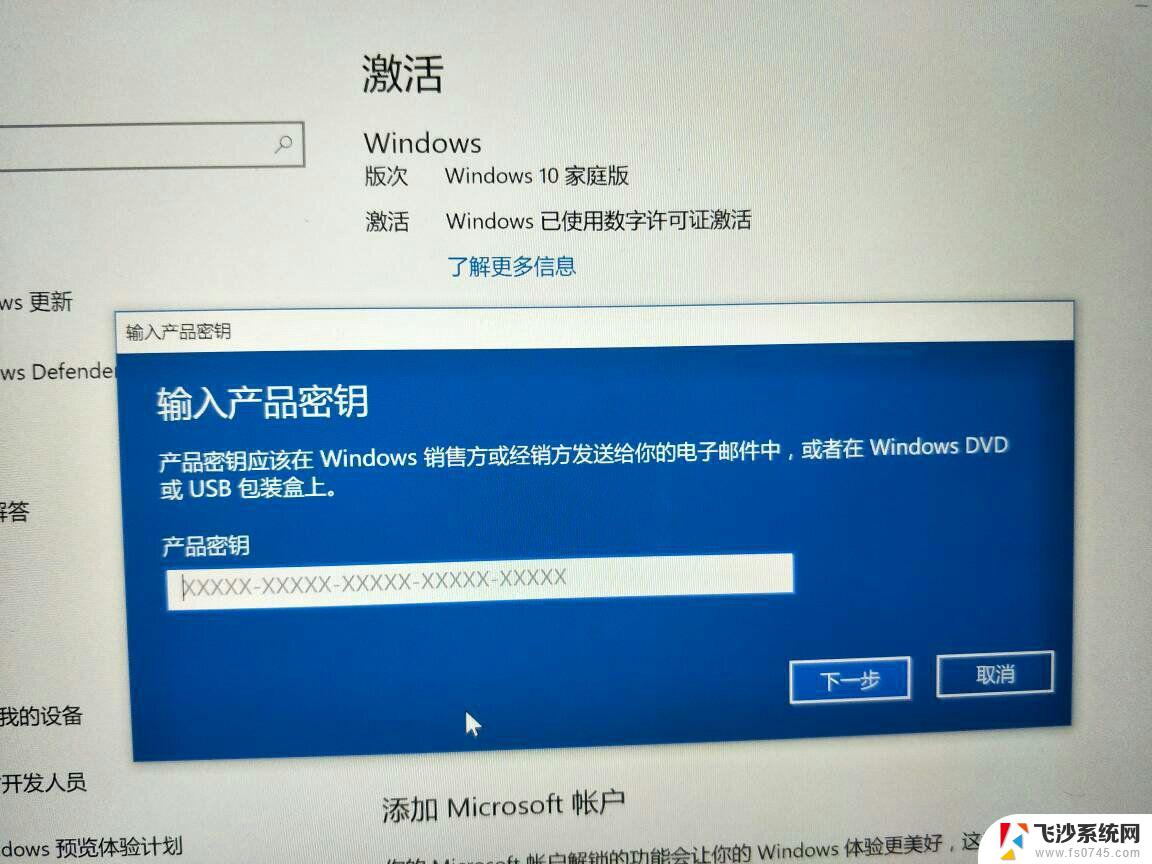 win10专业增强版密钥 win10专业版激活秘钥分享
win10专业增强版密钥 win10专业版激活秘钥分享2023-11-30
-
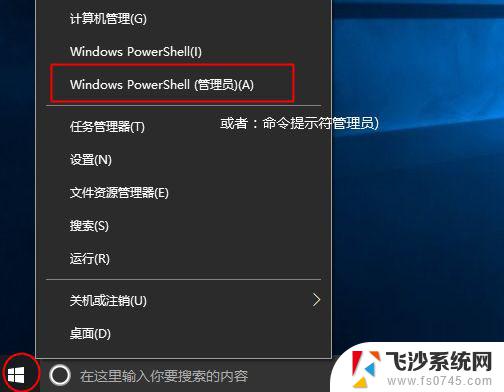 win10专业版20h2激活密钥 win10 20H2专业版永久激活秘钥分享
win10专业版20h2激活密钥 win10 20H2专业版永久激活秘钥分享2024-01-12
-
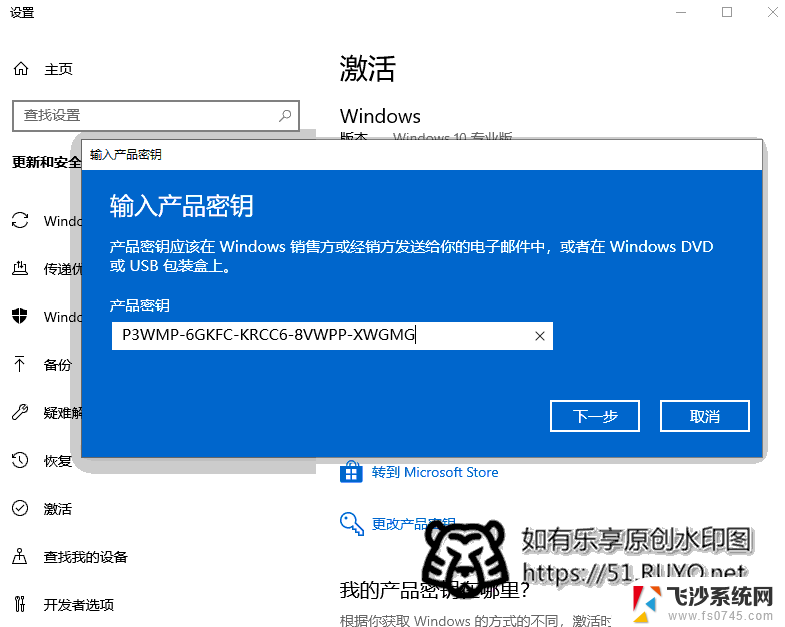 win10专业版oem激活 win10专业版激活秘钥分享及激活教程
win10专业版oem激活 win10专业版激活秘钥分享及激活教程2023-11-14
-
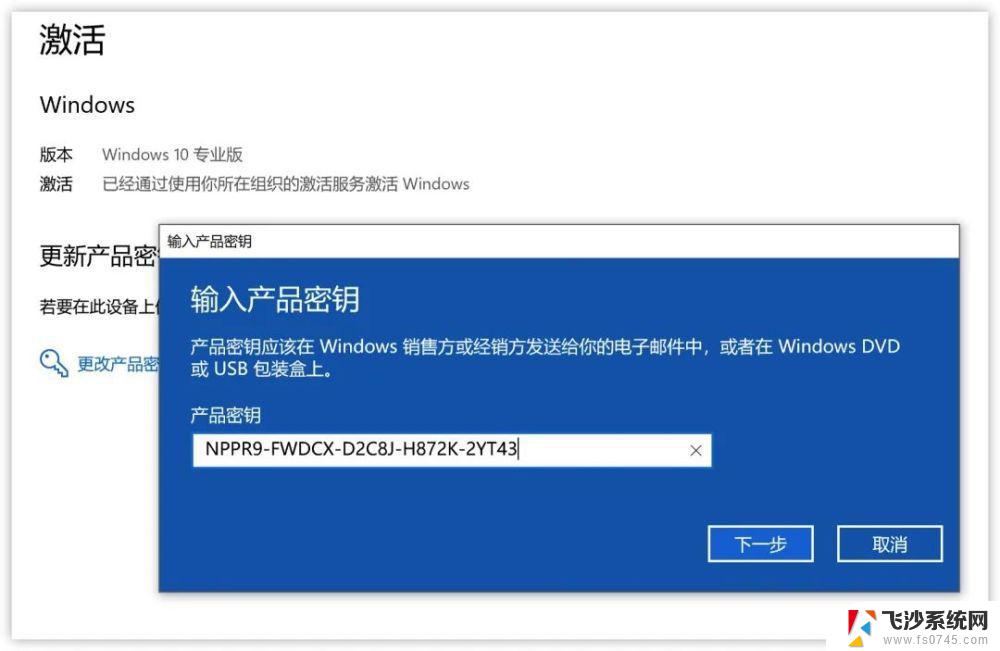 ‘win10激活密钥专业版’ win10专业版激活秘钥免费分享
‘win10激活密钥专业版’ win10专业版激活秘钥免费分享2023-11-12
- win10专业版运行在哪 Win10的运行怎么打开
- win10专业版改企业版 Win10专业版升级到企业版的步骤
- windows10专业版如何调节屏幕亮度 Win10专业版亮度调节工具
- window10系统专业版和家庭版 Win10家庭版和专业版的区别
- cpu运行速度慢怎么办 如何优化win10系统CPU性能
- win10专业版无激活 Win10专业版永久激活工具
- win8.1开始菜单改win10 Windows 8.1 升级到 Windows 10
- 文件:\windows\system32\drivers Win10系统C盘drivers文件夹可以清理吗
- windows10移动硬盘在电脑上不显示怎么办 移动硬盘插上电脑没有反应怎么办
- windows缓存清理 如何清理Win10系统缓存
- win10怎么调电脑屏幕亮度 Win10笔记本怎样调整屏幕亮度
- 苹果手机可以连接联想蓝牙吗 苹果手机WIN10联想笔记本蓝牙配对教程
win10系统教程推荐
- 1 苹果手机可以连接联想蓝牙吗 苹果手机WIN10联想笔记本蓝牙配对教程
- 2 win10手机连接可以卸载吗 Win10手机助手怎么卸载
- 3 win10里此电脑的文档文件夹怎么删掉 笔记本文件删除方法
- 4 win10怎么看windows激活码 Win10系统激活密钥如何查看
- 5 电脑键盘如何选择输入法 Win10输入法切换
- 6 电脑调节亮度没有反应什么原因 Win10屏幕亮度调节无效
- 7 电脑锁屏解锁后要按窗口件才能正常运行 Win10锁屏后程序继续运行设置方法
- 8 win10家庭版密钥可以用几次 正版Windows10激活码多少次可以使用
- 9 win10系统永久激活查询 如何查看Windows10是否已经永久激活
- 10 win10家庭中文版打不开组策略 Win10家庭版组策略无法启用怎么办